
Jaki jest najlepszy sposób synchronizacji z iTunes na moim iPhoneie i iPadzie? Czy muszę nawet synchronizować się z moim komputerem Mac?
Witamy w naszym pełnym przewodniku synchronizacji iPhone’a lub iPada z komputerem Mac lub PC. Omówiliśmy synchronizację z iTunes za pomocą kabla USB (może to być Lightning lub starszy 30-stykowy kabel, jeśli używasz urządzenia przed 2012 r.) Lub przez sieć Wi-Fi.
To Samouczek obejmuje podstawowe informacje na temat synchronizacji iPhone’a lub iPada z programem iTunes na komputerze Mac lub PC. Jeśli jednak proces się nie powiedzie i szukasz bardziej szczegółowych rozwiązywań problemów podczas synchronizowania iPhone’a lub iPada, spróbuj rozwiązać problemy związane z synchronizacją iPhone, synchronizacja z iTunes nie działa: Apple, napraw i synchronizuj iPhone Z programem iTunes bez usuwania aplikacji i innych danych.
Jeśli wszystkie te kłopoty wymagają odejścia od iTunes, przeczytaj „Najlepsze alternatywy dla iTunes” oraz jak usunąć iTunes i uzyskać informacje na temat warunków i zasad firmy Apple Do korzystania z programu iTunes: czy zgadzasz się na warunki umowy Apple
Jak zsynchronizować się z iTunes: czy muszę zsynchronizować iPhone lub iPad z iTunes?
Od czasu uruchomienia iOS 5 wiele lat temu (aby to uwzględnić w kontekście, przełączymy się na iOS 10 jesienią 2016 r.), Możliwe było skonfigurowanie i używanie iPhone’a lub iPada bez łączenia się z komputerem Mac lub PC: można skonfigurować Na urządzeniu i pobierz aplikacje i nośniki zakupione w sklepach Apple bezpośrednio do urządzenia. Jak Steve Jobs stwierdził (raczej przedwcześnie, jak się okazuje), jest to świat post-PC.
Ale jest wiele okazji, aby nadal robić rzeczy w sposób staromodny. Pobieranie ogromnych aplikacji przez sieć Wi-Fi lub, co gorsza, 3G – może być procesem długotrwałym, a najpierw bardziej rozsądne pobieranie zawartości za pośrednictwem przewodowego połączenia szerokopasmowego. (W ostatnich latach okazało się, że wygodniejsze pobieranie znacznych aktualizacji iOS na komputerach Macintosh przed synchronizowaniem ich z urządzeniami iPhones i iPadami. W ten sposób jest to mniej efektywne pod względem przestrzeni). A jeśli masz już nośniki zapisane na komputerze Mac lub PC i chcesz je konsumować na iPadzie lub iPhonie, najbardziej sensowne jest podłączenie urządzeń i ich zsynchronizowanie. Przedstawimy Ci tę procedurę w tym artykule.
(Kiedy mówimy „połączyć”, nie musi to dotyczyć kabla fizycznego między komputerem a urządzeniem przenośnym. Możliwość synchronizacji przez sieć Wi-Fi i omówimy to poniżej.)
 !!! 2!
!!! 2!
Jak zsynchronizować się z iTunes: Typy danych, materiały i multimedia, które można synchronizować z iPhoneem lub iPadem
Synchronizowanie między urządzeniem iDevice a komputerem Mac lub komputerem może być Użyteczny i skuteczny sposób przekazywania szerokiego zakresu danych i treści. Oto, co można zsynchronizować:
& bull; Dźwięk: pojedyncze utwory, albumy muzyczne i playlisty (więcej informacji na temat synchronizowania specyfiki muzyki, zobacz Jak synchronizować muzykę z iMac na iPhone bez usuwania playlist i utworów z Apple Music); Książki audioksiążki; Podcasty; Dzwonki
& byk; Zdjęcia
; Film: TV, filmy, domowe klipy wideo
& byk; IBooks
& byk; Kontakty
& byk; Kalendarze
Jakie typy plików i danych nie można synchronizować z iTunes? Istnieją trzy główne luki – poczta, notatki i zakładki – ale można je zarządzać na wielu urządzeniach za pomocą iCloud.
Przejdźmy do rzeczywistego procesu synchronizacji. To proste, więc nie martw się.
Jak zsynchronizować się z iTunes: zsynchronizuj telefon iPhone lub iPad przez USB
1. Podłącz telefon iPhone, iPad lub odtwarzacz iPod touch do komputera Mac lub PC za pomocą kabla USB / lampy błyskowej lub USB / 30-pinowego. Możesz użyć kabla dostarczonego z urządzeniem, ale istnieje wiele opcji innych firm, które są tańsze, dłuższe, bardziej wytrzymałe, oferują różne funkcje itp. – zobacz Najlepsze kable błyskowe dla iPhone’a i iPada.
2. Otwórz program iTunes. (Firma Apple zaleca, aby zaktualizować program iTunes do najnowszej wersji, ale przez większość czasu będziesz w porządku z wcześniejszą wersją. Program iTunes poinformuje Cię, czy ma problemy z synchronizacją z urządzeniem przenośnym i pilnie potrzebuje aktualizacji.) Jeśli Wszystko działa poprawnie, ikona pojawi się w górnym lewym rogu programu iTunes, oznaczając typ podłączonego urządzenia.
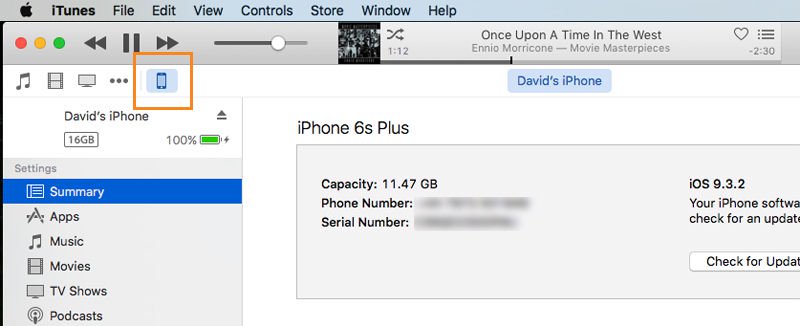
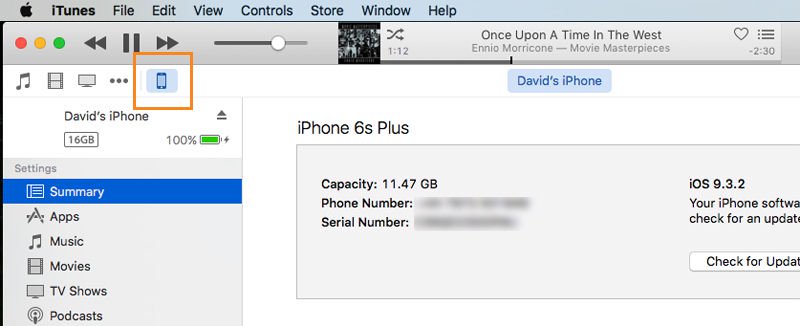
3. Kliknij ikonę. Zobaczysz różne szczegóły dotyczące urządzenia – jego modelu, numeru seryjnego, numeru wersji iOS itd. – typy zawartości, z którymi możesz zsynchronizować, zostaną wyświetlone w lewym okienku okna. Lista ta zależy od dostępnej zawartości na komputerze Mac lub PC.
4. Kliknij jedną z nich – Muzyka, Filmy lub cokolwiek – i zobaczysz listę dostępnych, zdezaktywowanych materiałów tego typu przechowywanych na komputerze Mac lub PC. Spójrz na skrót w górnej części strony, obok słowa Sync i typu zawartości. Jeśli pole już jest zaznaczone, synchronizacja jest włączona; Jeśli nie, zaznacz go, aby włączyć synchronizację dla tego typu zawartości.
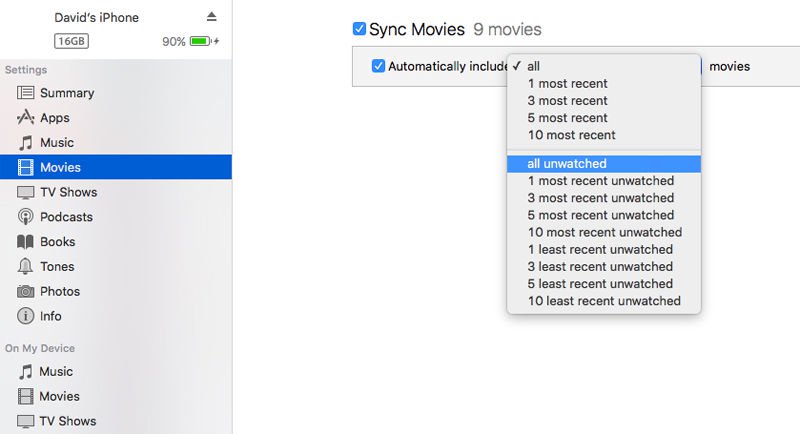
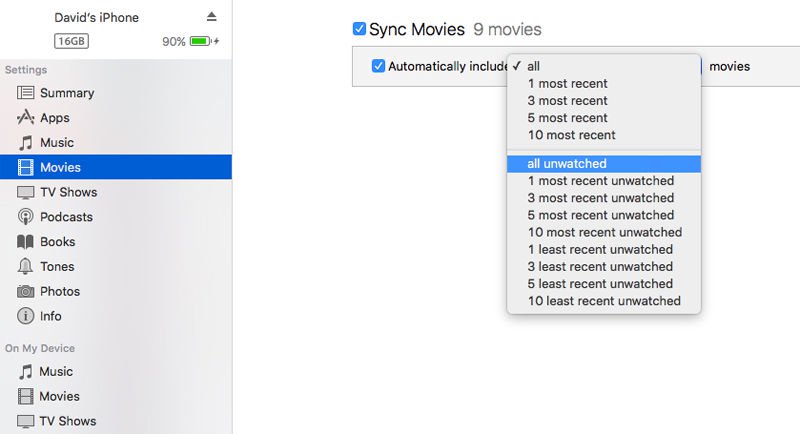
Jeśli synchronizacja jest włączona, oznacza to, że program iTunes zsynchronizuje wybrane elementy tego typu z telefonem iPhone po kliknięciu przycisku Zastosuj. (Jeszcze nie klikaj tego – ustawimy opcje synchronizowania wszystkich potrzebnych typów treści, a następnie zastosuj je wszystkie narazowo.) Zaznacz poszczególne pozycje, playlisty, które chcesz zsynchronizować lub zaznaczyć opcję Na górze, aby automatycznie synchronizować wszystko, lub wszystko, co jest aktualne, nie odtwarzane lub co innego.
W tym momencie mogą pojawić się problemy: iTunes może ostrzec Cię, że Twój iPhone jest zsynchronizowany z inną biblioteką iTunes, co uniemożliwi Synchronizacji z normalnym działaniem. Możesz to osiągnąć, wybierając opcję „Erase and Sync”, ale, jak sugeruje sformułowanie, ta opcja spowoduje, że zawartość, którą zsynchronizujesz z innej maszyny, zostanie wymazana. Na szczęście ten proces występuje według typu zawartości, dzięki czemu można synchronizować filmy z innego Maca, powiedzmy, wybierając opcję Erase and Sync for music.
5. Kliknij inny typ zawartości i ustaw opcje synchronizacji dla tego typu. Kontynuuj, dopóki nie włączisz i nie zarządzisz synchronizacją dla każdego typu treści, który chcesz zsynchronizować. Po zakończeniu kliknij przycisk Zastosuj w prawym dolnym rogu okna, a następnie (jeśli proces synchronizacji nie rozpocznie się automatycznie) Synchronizuj.
6. Zaczekaj na ukończenie synchronizacji, a następnie wysuń telefon iPhone (ikona wysuwania znajduje się po prawej stronie nazwy urządzenia w lewym górnym rogu) i odłącz ją od komputera Mac lub komputera.
Jak zsynchronizować się z iTunes: Synchronizuj iPhone lub iPad za pośrednictwem sieci Wi-Fi
Synchronizowanie Wi-Fi, podobnie jak prawie wszystkich operacji sieci bezprzewodowych, ma zalety i wady w porównaniu z jego odpowiednikiem przewodowym . Oczywiście wygodniej jest nie musieć wykopać prawidłowego kabla (a jeśli porty USB znajdują się w tylnej części nieparzystego komputera stacjonarnego lub komputerowego, ich dotarcie do nich może być bólem). Pamiętaj jednak, że po raz pierwszy musisz połączyć go za pośrednictwem USB, aby skonfigurować proces synchronizacji. Synchronizacja w przyszłości odbywa się bezprzewodowo bez konieczności podłączania telefonu iPhone.
Wreszcie warto pamiętać, że jeśli synchronizujesz duże pliki, prawdopodobnie proces ten będzie znacznie wolniejszy, ponieważ transfery Są ograniczone szybkością połączenia Wi-Fi, a nie szybszym USB.
Oto sposób synchronizowania telefonu iPhone przez Wi-Fi:
1. Podłącz telefon iPhone, iPad lub iPod touch do komputera Mac lub PC za pomocą kabla USB / lampy błyskowej lub kabla USB / 30-pinowego.
2. Otwórz program iTunes i jak powyżej, kliknij ikonę małego iPhone, gdy pojawi się w lewym górnym rogu.
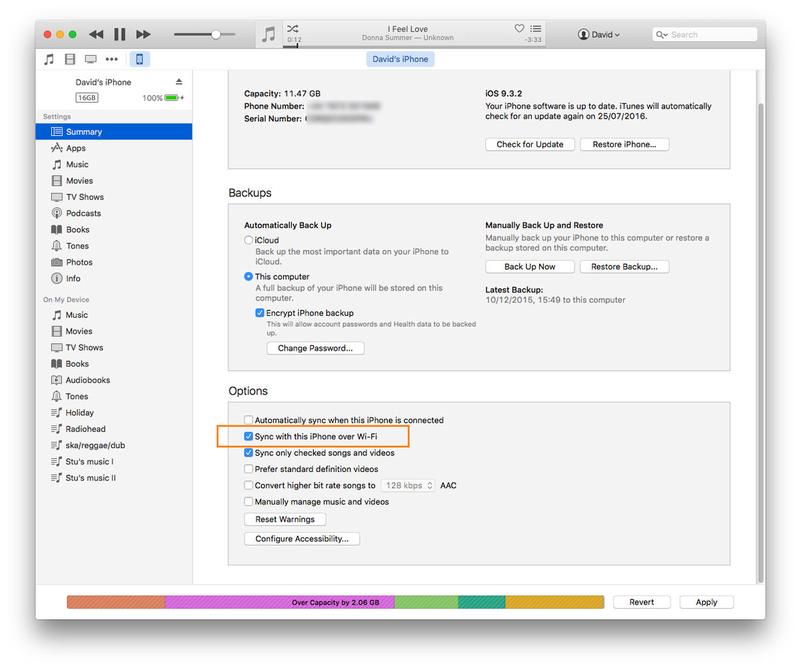
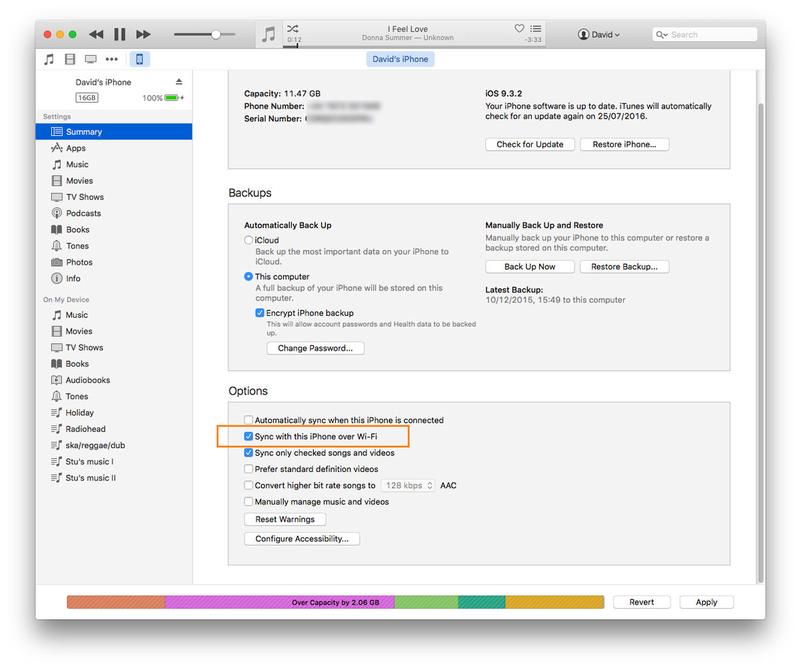
3. Tym razem, zamiast wybierać typ zawartości do synchronizacji, pozostań na karcie Podsumowanie (lub jeśli klikniesz Podsumowanie na górze lewego paska, jeśli się zgubiłeś). W sekcji Opcje (trzecie pole w dół) zostanie wyświetlone pole wyboru „Synchronizuj z tym iPhone’em przez sieć Wi-Fi”. Kliknij pole wyboru w polu, a następnie kliknij przycisk Zastosuj w prawym dolnym rogu. Możesz teraz odłączyć kabel USB.
4. Pomimo, że iPhone jest odłączony, możesz skonfigurować opcje synchronizowania w programie iTunes. Tak jak poprzednio, pracuj przez różne typy zawartości, wybierając w każdym przypadku określone pliki do zsynchronizowania lub parametry, które będą stosowane przy podejmowaniu decyzji o synchronizacji pliku. Po zakończeniu kliknij Synchronizuj.
5. Nie powinno się ponownie podłączać iPhone’a. W przyszłości wystarczy podłączyć telefon iPhone do tej samej sieci Wi-Fi, co komputer Mac lub PC spowoduje wyświetlenie jej ikony w programie iTunes, dzięki czemu będziesz mógł zmieniać opcje synchronizacji bez żadnych problemów. Jeśli chcesz zsynchronizować telefon iPhone ponownie, upewnij się, że jest on w tej samej sieci Wi-Fi i podłączony do zasilania: jeśli iTunes jest włączone, wykryje iPhone i ponownie zastosuje ustawienia synchronizacji i parametry.
Czytaj dalej: Jak przesyłać lub synchronizować notatki głosowe z telefonu iPhone na komputer Mac






